Tabla de contenidos

Si realiza una auditoría de seguridad en su computadora Linux con Lynis, se asegurará de que su máquina esté lo más protegida posible. La seguridad lo es todo para los dispositivos conectados a Internet, así que aquí le mostramos cómo asegurarse de que los suyos estén bloqueados de forma segura.
¿Qué tan segura es su computadora con Linux?
Lynis realiza un conjunto de pruebas automatizadas que inspeccionan minuciosamente muchos componentes del sistema y configuraciones de su sistema operativo Linux. Presenta sus hallazgos en un informe ASCII codificado por colores como una lista de advertencias, sugerencias y acciones graduadas que se deben tomar.
La ciberseguridad es un acto de equilibrio. La paranoia absoluta no es útil para nadie, entonces, ¿qué tan preocupado debería estar? Si solo visita sitios web de buena reputación, no abre archivos adjuntos ni sigue enlaces en correos electrónicos no solicitados, y usa contraseñas diferentes y sólidas para todos los sistemas en los que inicia sesión, ¿qué peligro permanece? ¿Especialmente cuando usas Linux?
Abordémoslos al revés. Linux no es inmune al malware. De hecho, el primer gusano informático fue diseñado para apuntar a computadoras Unix en 1988. Los rootkits recibieron el nombre del superusuario de Unix (root) y la colección de software (kits) con los que se instalan para evadir la detección. Esto le da al superusuario acceso al actor de amenazas (es decir, el malo).
¿Por qué llevan el nombre de root? Porque el primer rootkit se lanzó en 1990 y estaba dirigido a Sun Microsystems que ejecutaba SunOS Unix.
Entonces, el malware comenzó en Unix. Saltó la cerca cuando Windows despegó y acaparó la atención. Pero ahora que Linux maneja el mundo , ha vuelto. Los sistemas operativos Linux y similares a Unix, como macOS, están recibiendo toda la atención de los actores de amenazas.
¿Qué peligro queda si eres cuidadoso, sensato y atento cuando usas tu computadora? La respuesta es larga y detallada. Para condensarlo un poco, los ciberataques son muchos y variados. Son capaces de hacer cosas que, hace poco, se consideraban imposibles.
Los rootkits, como Ryuk , pueden infectar computadoras cuando están apagadas al comprometer las funciones de monitoreo de activación en LAN . También se ha desarrollado un código de prueba de concepto . Los investigadores de la Universidad Ben-Gurion del Negev demostraron un «ataque» exitoso que permitiría a los actores de amenazas exfiltrar datos de una computadora con espacio de aire .
Es imposible predecir de qué serán capaces las ciberamenazas en el futuro. Sin embargo, entendemos qué puntos de las defensas de una computadora son vulnerables. Independientemente de la naturaleza de los ataques presentes o futuros, solo tiene sentido tapar esos vacíos con anticipación.
Del número total de ciberataques, solo un pequeño porcentaje se dirige conscientemente a organizaciones o individuos específicos. La mayoría de las amenazas son indiscriminadas porque al malware no le importa quién es usted. El escaneo de puertos automatizado y otras técnicas solo buscan sistemas vulnerables y los atacan. Te nominas como víctima por ser vulnerable.
Y ahí es donde entra Lynis.
Instalación de Lynis
Para instalar Lynis en Ubuntu, ejecute el siguiente comando:
sudo apt-get install lynis
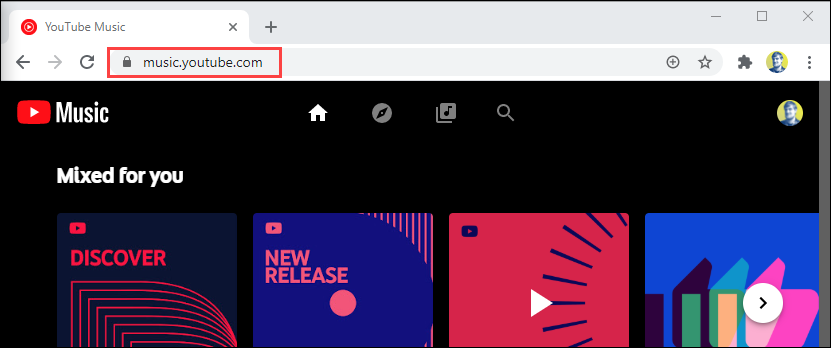
En Fedora, escriba:
sudo dnf instalar lynis
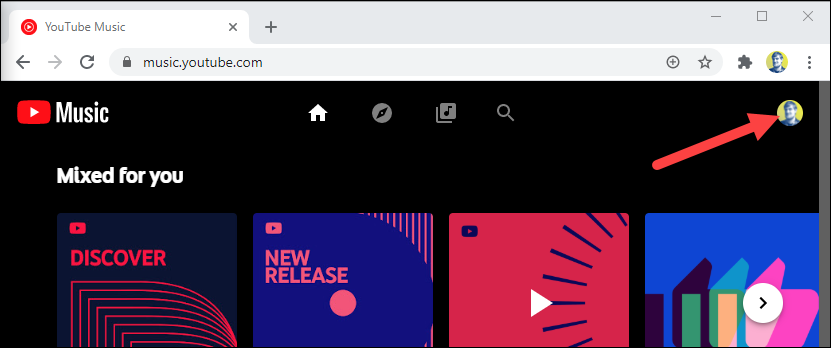
En Manjaro, usas pacman:
sudo pacman -Sy lynis

Realización de una auditoría
Lynis está basado en terminales, por lo que no hay GUI. Para iniciar una auditoría, abra una ventana de terminal. Haga clic y arrástrelo hasta el borde de su monitor para que se ajuste a la altura máxima o estírelo lo más alto posible. Hay una gran cantidad de resultados de Lynis, por lo que cuanto más alta sea la ventana de la terminal, más fácil será revisarla.
También es más conveniente si abre una ventana de terminal específicamente para Lynis. Se desplazará mucho hacia arriba y hacia abajo, por lo que no tener que lidiar con el desorden de los comandos anteriores facilitará la navegación por la salida de Lynis.
Para iniciar la auditoría, escriba este comando sencillo y refrescante:
sistema de auditoría sudo lynis
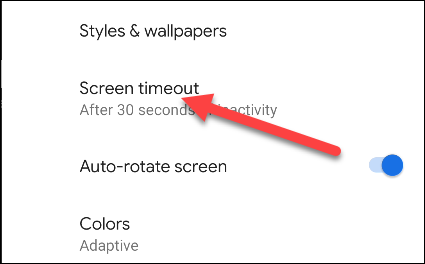
Los nombres de las categorías, los títulos de las pruebas y los resultados se desplazarán en la ventana del terminal a medida que se complete cada categoría de pruebas. Una auditoría solo toma unos minutos como máximo. Cuando haya terminado, volverá a la línea de comandos. Para revisar los hallazgos, simplemente desplácese por la ventana de la terminal.
La primera sección de la auditoría detecta la versión de Linux, la versión del kernel y otros detalles del sistema.
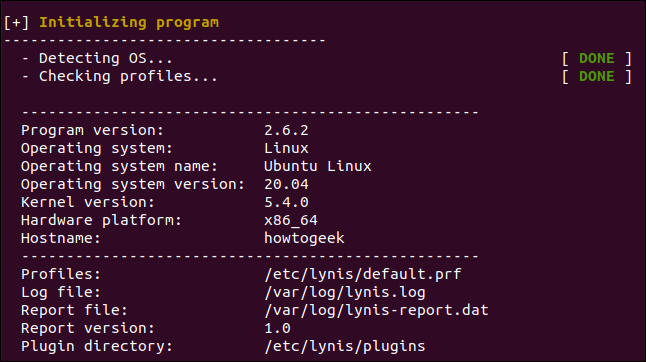
Las áreas que deben examinarse están resaltadas en ámbar (sugerencias) y rojo (advertencias que deben abordarse).
A continuación se muestra un ejemplo de una advertencia. Lynis ha analizado la postfix configuración del servidor de correo y ha marcado algo relacionado con el banner. Podemos obtener más detalles de lo que encontró exactamente y por qué podría ser un problema más adelante.
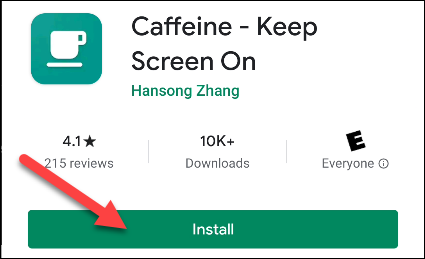
A continuación, Lynis nos advierte que el firewall no está configurado en la máquina virtual Ubuntu que estamos usando.
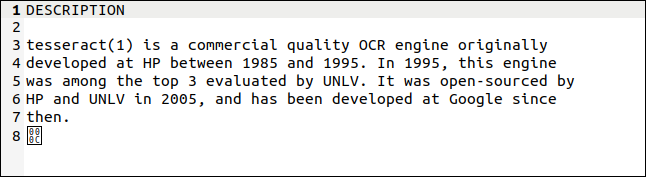
Desplácese por sus resultados para ver qué marcó Lynis. En la parte inferior del informe de auditoría, verá una pantalla de resumen.
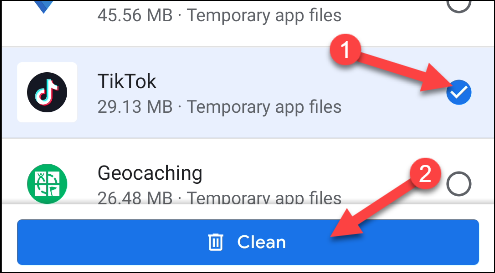
El «Índice de endurecimiento» es la puntuación de su examen. Obtuvimos 56 de 100, lo cual no es genial. Se realizaron 222 pruebas y se habilitó un complemento de Lynis. Si va a la página de descarga del complemento Lynis Community Edition y se suscribe al boletín, obtendrá enlaces a más complementos.
Hay muchos complementos, incluidos algunos para auditorías según los estándares, como GDPR , ISO27001 y PCI-DSS .
Una V verde representa una marca de verificación. También puede ver signos de interrogación de color ámbar y X rojas.
Tenemos marcas de verificación verdes porque tenemos un firewall y un escáner de malware. Con fines de prueba, también instalamos rkhunter , un detector de rootkit, para ver si Lynis lo descubriría. Como puede ver arriba, lo hizo; tenemos una marca de verificación verde junto a «Malware Scanner».
Se desconoce el estado de cumplimiento porque la auditoría no utilizó un complemento de cumplimiento. En esta prueba se utilizaron los módulos de seguridad y vulnerabilidad.
Se generan dos archivos: un archivo de registro y un archivo de datos. El archivo de datos, ubicado en «/var/log/lynis-report.dat», es el que nos interesa. Contendrá una copia de los resultados (sin resaltar el color) que podemos ver en la ventana de la terminal . Estos son útiles para ver cómo mejora su índice de endurecimiento con el tiempo.
Si se desplaza hacia atrás en la ventana del terminal, verá una lista de sugerencias y otra de advertencias. Las advertencias son los elementos “costosos”, así que los veremos.

Estas son las cinco advertencias:
- “La versión de Lynis es muy antigua y debería actualizarse”: esta es en realidad la versión más nueva de Lynis en los repositorios de Ubuntu. Aunque solo tiene 4 meses, Lynis lo considera muy antiguo. Las versiones de los paquetes Manjaro y Fedora eran más recientes. Siempre es probable que las actualizaciones en los administradores de paquetes se retrasen ligeramente. Si realmente desea la última versión, puede clonar el proyecto desde GitHub y mantenerlo sincronizado.
- “Sin contraseña establecida para el modo único”: Único es un modo de recuperación y mantenimiento en el que solo está operativo el usuario root. No se establece ninguna contraseña para este modo de forma predeterminada.
- «No se pudieron encontrar 2 servidores de nombres sensibles»: Lynis intentó comunicarse con dos servidores DNS , pero no tuvo éxito. Esta es una advertencia de que si el servidor DNS actual falla, no habrá transferencia automática a otro.
- “Se encontró divulgación de información en el banner SMTP”: la divulgación de información ocurre cuando las aplicaciones o el equipo de red revelan su marca y número de modelo (u otra información) en las respuestas estándar. Esto puede brindar a los actores de amenazas o malware automatizado información sobre los tipos de vulnerabilidad que se deben verificar. Una vez que hayan identificado el software o dispositivo al que se han conectado, una simple búsqueda encontrará las vulnerabilidades que pueden intentar explotar.
- “Módulo (s) iptables cargado, pero no hay reglas activas”: el firewall de Linux está en funcionamiento, pero no hay reglas establecidas para ello.
Borrar advertencias
Cada advertencia tiene un enlace a una página web que describe el problema y lo que puede hacer para solucionarlo. Simplemente coloque el puntero del mouse sobre uno de los enlaces, luego presione Ctrl y haga clic en él. Su navegador predeterminado se abrirá en la página web para ese mensaje o advertencia.
La página de abajo se abrió para nosotros cuando presionamos Ctrl + clic en el enlace de la cuarta advertencia que cubrimos en la sección anterior.
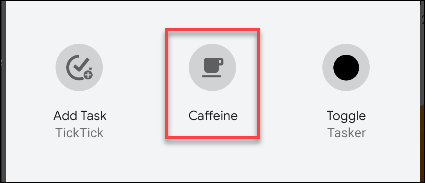
Puede revisar cada uno de estos y decidir qué advertencias abordar.
La página web anterior explica que el fragmento de información predeterminado (el «banner») enviado a un sistema remoto cuando se conecta al servidor de correo postfix configurado en nuestra computadora Ubuntu es demasiado detallado. No hay ningún beneficio en ofrecer demasiada información; de hecho, a menudo se usa en su contra.
La página web también nos dice que el banner reside en «/etc/postfix/main.cf». Nos advierte que debe recortarse para que solo muestre «$ myhostname ESMTP».
Escribimos lo siguiente para editar el archivo como recomienda Lynis:
sudo gedit /etc/postfix/main.cf

Localizamos en el archivo la línea que define el banner.
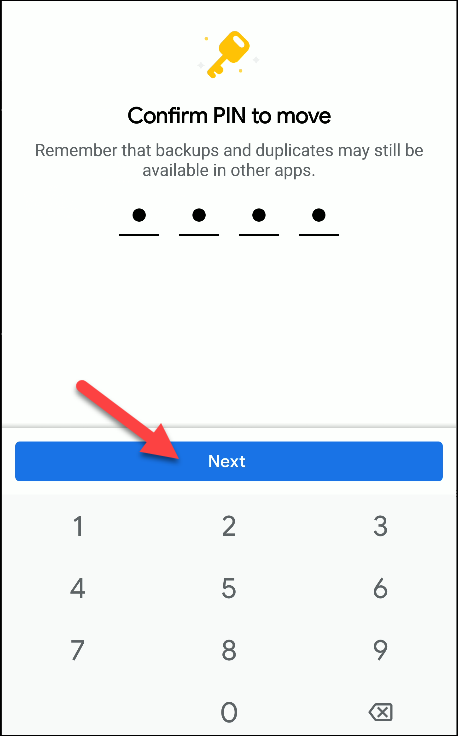
Lo editamos para mostrar solo el texto recomendado por Lynis.
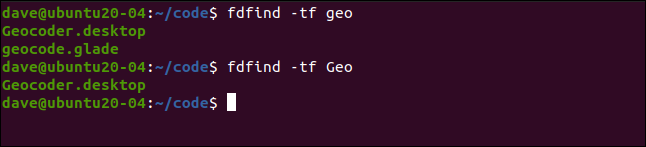
Guardamos nuestros cambios y cerramos gedit. Ahora necesitamos reiniciar el postfixservidor de correo para que los cambios surtan efecto:
sudo systemctl reiniciar postfix
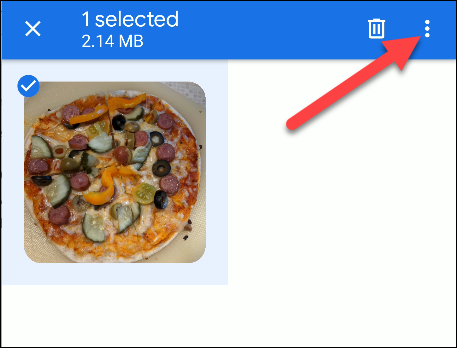
Ahora, ejecutemos Lynis una vez más y veamos si nuestros cambios han tenido efecto.
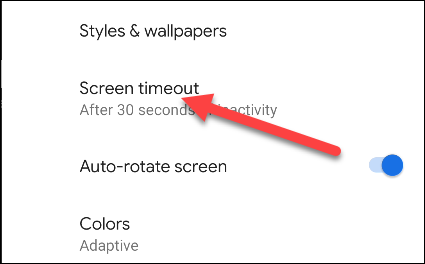
La sección «Advertencias» ahora solo muestra cuatro. El que se refiere postfix se ha ido.
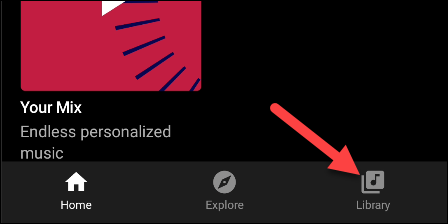
¡Uno menos, y solo cuatro advertencias más y 50 sugerencias para completar!
¿Qué tan lejos debes ir?
Si nunca ha reforzado el sistema de su computadora, es probable que tenga aproximadamente la misma cantidad de advertencias y sugerencias. Debe revisarlos todos y, guiado por las páginas web de Lynis para cada uno, tomar una decisión sobre si debe abordarlo.
El método del libro de texto, por supuesto, sería tratar de borrarlos todos. Sin embargo, podría ser más fácil decirlo que hacerlo. Además, algunas de las sugerencias pueden ser excesivas para la computadora doméstica promedio.
¿Lista negra de los controladores del kernel USB para deshabilitar el acceso USB cuando no lo está usando? Para una computadora de misión crítica que proporciona un servicio comercial sensible, esto puede ser necesario. ¿Pero para una PC doméstica con Ubuntu? Probablemente no.

